Платформа Smart TV используется производителями для расширения функционала своих телевизоров. Особенно это актуально сегодня, когда повсеместно распространяется интернет. Ведь для полного функционирования всех приложений смарт тв нужен выход в сеть интернет. Все приложения Smart TV позволяют сделать из телевизора медиацентр. Вы сможете объединить домашние устройства, такие как компьютер, проигрыватель видео, камера и др. в единую систему. Это позволит вам на телевизоре просматривать файлы, хранящиеся на этих устройствах. Но главное достоинство системы смарт в том, что она позволяет через интернет подключаться к специальным сервисам в сети интернет, на которых хранятся фильмы, музыка, фото для просмотра на вашем телевизоре. А встроенный браузер позволит вам посещать любые сайты в сети.
WebOS система на телевизорах LG 2014 года
Фирма LG так же использует систему Smart TV на своих топовых моделях телевизоров. В 2014 году смарт тв основан на новой платформе Web OS, которая раньше использовалась Palm для смартфонов. Затем система была куплена Hewlett-Packard и вот с этого года её использует LG в своих телевизорах. До 2014 года смарт тв был построен на платформе NetCast. Сегодня на новой платформе работают только топовые телевизоры, на других работает еще старая платформа NetCast.
Новая система webOS является открытой, что значительно упрощает создание новых приложений для Smart TV. Для упрощения настройки и разных установок при первом включении смарт тв вам будут предоставлены подсказки в виде анимационного персонажа BeanBird . Система WebOS сама определяет все существующие подключения и дает по каждому из них подсказки по использованию.

Новый интерфейс LG Smart TV отличается от NetCast нижним меню в виде раскладки карт , в котором собраны все ваши приложения и сервис. Через это меню у вас есть доступ и к эфирным каналам и к интернет-сервисам смарт тв и к медиа файлам на других домашних устройствах.

Так же через вы сможете посетить сервис LG Store, где есть много приложений как платных, так и бесплатных, установив которые вы сможете изменить функционал Smart TV для себя и под свои предпочтения.
Скачав с магазина приложение "LG TV Remote" для своего смартфона на Android или iOS вы сможете управлять телевизором с помощью этого смартфона вместо пульта управления.
Пункт меню Smart Share
С помощью Smart Share вы получаете доступ ко всем вашим цифровым устройствам, подключённым к телевизору LG. И можете просмотреть на экране телевизоре весь доступный контент с этих устройств. Достоинством такой возможности является большой экран телевизора. Ведь просматривать фильм с компьютера или фотографии с фотоаппарата лучше на большом экране с Full HD разрешением, чем на мониторе компьютера, у которого диагональ экрана меньше раза в 2-3.
Подключение можно организовать с помощью DLNA, объединив все устройства в единую беспроводную сеть. Через USB разъем можно подключить внешний жесткий диск, фотокамеру, видеокамеру и др.
Smart Share позволяет организовать локальную домашнюю сеть и обмениваться по ней фото и видео.
Связь с интернетом
С помощью LG Smart TV вы можете путешествовать по сети интернет, как и на обычном компьютере используя встроенный браузер. Но делать это с пультом управления будет неудобно, хотя можно приобрести дополнительно клавиатуру для телевизора LG. А вот с пульта удобно управлять предустановленными интернет-сервисами, которые доступны с одного клика.
В зависимости от страны нахождения пользователя и от версии прошивки программного обеспечения зависит набор этих сервисов, доступных в смарт тв. Обычно это YouTube, twitter, facebook, picasa, skype, популярные местные телеканалы. Есть доступ к сервисам с фильмами и музыкой.
Различные приложения для скачивания и установки доступны на этом сайте . Например, установив себе приложение сайта с музыкой или фильмами, вы сможете использовать контент этого сайта в один клик, щелкнув мышкой по иконке приложения. Для использования в телевизоре это лучше, чем заходить на тот же сайт с браузера. В телевизорах существуют некоторые ограничения на использование интернета, например, может возникнуть ошибка «нехватка памяти», а вот использование специального приложения сайта устранит эту ошибку. Да и доступ с пульта управления телеприемником намного упрощается, ведь не нужно использовать браузер и вводить адрес сайта. Если при установке игры вам будет не хватать внутренней памяти телевизора, то можно установить игру на подключенный заранее USB накопитель. После установки приложений они появятся внизу экрана на панели быстрого запуска или в пункте меню «мои приложения».
Через интернет телевизору со смарт тв доступны потоковое видео (YouTube, сайты с фильмами и др.), социальные сети, различные приложение в сервисе LG apps .

Проблемы и вопросы по LG Smart TV
1) Если система выдает сообщение о недостатке памяти при установке приложения, то это касается внутренней памяти, а не внешней памяти. Помочь может только обновление прошивки. Если это не помогает, то проблема не решается. Скорее это может касаться ограничения памяти браузера встроенного. Тогда лучше смотреть фильмы через специально установленные в LG Smart TV сервисы, там нет ограничений на память. Это касается и игр, музыки и др. Нужно в Smart World выбрать приложение того сайта откуда вы хотите смотреть видео и его установить, тогда через это приложение и просматривайте видео.
2) Если не принимается адрес электронной почты , то попробуйте завести почту на другом сервисе. Можно завести почту на любом поисковике.
3) При выборе приложения или игры читайте требования по этому продукту , может быть платный или другое какое несоответствие. Тогда не произойдет установка.
4) При возникновении проблем одно из решений – это обновление прошивки («настройки» -> «обновление ПО»). Если не помогает, то можете сбросить настройки.

5) При использовании пульта Magic Remote могут возникнуть проблемы с голосовыми командами . Тогда нужно проверить установку нужного языка в меню настройки голосового ввода.
Дружелюбный интерфейс webOS 3.0 будет понятен даже новичкам без опыта использования Smart TV.
Если умные телевизоры кажутся вам сложными в использовании, значит, вы просто не знакомы с обновленной платформой LG webOS 3.0. Сотни приложений, тысячи фильмов, доступ к социальным сетям и другим самым актуальным мессенджерам — дружелюбный интерфейс webOS 3.0 будет понятен даже новичкам без опыта использования Smart TV.
Обновленная платформа LG webOS 3.0, разработанная с целью улучшения ключевых возможностей современных «умных» телевизоров, обеспечивает комфорт и простоту использования, которыми не может похвастаться ни одна из существующих альтернатив. Многозадачный режим позволяет работать одновременно с несколькими приложениями, раскрывая и сворачивая их по мере надобности.
Изначально платформа webOS, созданная «сделать телевизоры снова простыми», была рассчитана на снижение растущего недовольства потребителей из-за слишком сложного управления некоторыми SmartTV телевизорами. За счет трех основных функций — Простое подключение, Простое переключение и Простой поиск — webOS сделала управление современными ТВ-системами простым как никогда ранее.
LG webOS 3.0 предлагает три новейших smart-функции: Magic Zoom, Magic Mobile Connection и обновленный пульт Magic Remote, что поднимает комфорт использования телевизора на невиданный ранее уровень. Magic Zoom позволяет зрителю увеличивать объекты на экране без потери в качестве изображения. Функция Magic Mobile Connection поможет пользователям легко подсоединить мобильные телефоны к их LG SMART-телевизорам через приложение LG TV Plus, таким образом открывая доступ к мобильным приложениям на экране телевизора. Обновленный пульт Magic Remote получил дополнительные кнопки для еще более легкого управления внешними приставками.
LG SMART TV на базе webOS 3.0 обладают набором других новых или обновленных функций, которые позволят поднять удовольствие от просмотра на новый уровень:
Channel Advisor — анализирует особенности просмотра телевизора и показывает информацию о часто просматриваемых передачах.
Multi-view (мульти-просмотр) — позволяет просматривать контент из двух различных источников, например, проигрывать фильм на Blu-ray и смотреть телепередачу одновременно.
Приложение Music Player — может воспроизводить музыку через колонки телевизора на webOS 3.0, в том числе при выключенном экране.
My Channels (Мои каналы) и Live Menu — были обновлены, чтобы сделать их еще более полезными.
В дружелюбном интерфейсе webOS3.0 все необходимое доступно за пару кликов благодаря функции «Помощник подключений». К примеру, чтобы подключить к телевизору новое устройство, необязательно глубоко изучать меню и список портов. Как только вы подключите кабель, на экране появится окошко предварительного просмотра и можно будет одним нажатием переключиться на обнаруженный сигнал.
Пульт Magic Remote — невероятно простой и удобный способ управления всеми возможностями webOS 3.0. По своей интуитивности он может поспорить с компьютерной мышкой. Наведите курсор и кликните. Встроенный микрофон и дополнительные кнопки с цифрами позволяют с легкостью заменить стандартный пульт.
Мы не гарантируем установку и работу приложения по данной инструкции в связи с некоторыми изменениями в работе LG.
В случае, если данная инструкция не помогла, воспользуйтесь нашим онлайн-приложением .
Для того, чтобы установить плагин на телевизор LG webOS 1.0 и 2.0 с технологией Smart TV, вам необходим аккаунт пользователя LG. Зарегистрировать его можно двумя способами:
Регистрация аккаунта LG через телевизор
Шаг 1
После включения телевизора нажмите на кнопку «Home » на пульте - на экране появится главный экран Smart TV. С помощью пульта выберите значок «Настройки » в правом верхнем углу экрана.
Шаг 2

В открывшемся окне настроек выберите пункт «Управление учетной записью »
Шаг 3

Откроется экран входа в аккаунт LG. Если у вас уже есть аккаунт LG, введите свои логин и пароль от этого аккаунта и нажмите на кнопку «Ok ». В противном случае нажмите на кнопку «Создать учетную запись »
Шаг 4

Откроется экран регистрации аккаунта LG. C помощью пульта введите в соответствующие поля свой электронный адрес и придумайте пароль (обязательно запомните или запишите введенные данные)
После заполнения данных нажмите на кнопку «Ок
».
Шаг 5

В случае, если все данные введены правильно, вы увидите экран с просьбой подтвердить адрес электронной почты. На компьютере или непосредственно в браузере устройства откройте вашу электронную почту, откройте письмо от компании LG и нажмите на кнопку «Завершить регистрацию ».
После подтверждения электронного адреса вы можете войти в аккаунт LG на телевизоре. Нажмите на кнопку «Войти » в предыдущем окне, после чего откроется окно входа в аккаунт LG. Если вы уже закрыли предыдущее окно, повторите первые действия этой инструкции. В открывшемся окне введите ваш электронный адрес и пароль от аккаунта LG и нажмите кнопку «ОК ».
Установка плагина на телевизор
Для запуска плагина на телевизоре вам потребуется носитель информации USB Flash Drive.
Шаг 1

Шаг 2

Вставьте USB Flash Drive в USB-разъем телевизора.
Нажмите на пульте кнопку «HOME ». На открывшемся экране со списком приложений, используя кнопку пульта «Вправо », перейдите на соседний экран, выберите приложение «TVTEKA » и нажмите «ОК » на пульте для его запуска.
Шаг 3
Если приложение отсутствует в списке проверьте правильность структуры каталогов на USB Flash Drive (шаг 2 этой инструкции). Также попробуйте использовать для USB Flash Drive другие USB-разъемы телевизора.
Главным отличием современных телевизоров является большое количество разнообразных функций и наилучшее качество изображения. Все инновационные технологии направлены исключительно на улучшение этих двух параметров: сделать картинку более детальной и качественной, а упростить управление телевизором и всеми функциями, которыми он обладает. На сегодняшний день лучше всего с этой задачей справляются разработчики из компании LG.
При создании современных моделей телевизоров, поддерживающих Smart ТВ, инженеры компании ставили перед собой единственную цель – сделать управление телевизором более понятным и удобным. Обновление интерфейса произошло довольно удачно и вместо сетки из онлайн сервисов и приложений, появилась прокручивающаяся линия с иконками. Все это стало возможным благодаря тому, что была установлена операционная система Webos.
Что представляет собой Webos?
Многие покупатели, которые слышат о том, что Смарт ТВ обладает такой операционной системой, задаются вопросом: что такое Webos?
Webos представляет собой операционную систему, которая позволяет работать и управлять данными. По сути, ограничение доступа, сохранение, создание или удаление каких-либо данных происходит точно также как и в других телевизионных ОС. Для этого используются такие же программы-приложения, которые воспроизводят и отображают такие же данные, как и другие ОС. Единственная разница между Веб ОС и другой платформой – графический интерфейс, который отличается не только своим внешним видом, но и большим удобством.

На сегодняшний день существуют различные версии данной платформы, которые отличаются друг от друга только количеством различных сервисов и возможностей. В современных Smart телевизорах LG принято использовать Webos TV 2.0.
История развития
Данная операционная система была разработана еще в 2009 году компанией Palm и изначально использовалась только планшетах, смартфонах и некоторых предметах бытовой техники. Основана она была на Linux, а в 2010 году ее выкупила компания HP, с которой они проработали вплоть до 2012 года.
С 2012 года стала обладать открытым кодом, что позволило использовать ее на любых других устройствах, а компаниям, разрабатывать большое количество приложений под нее. В 2013 году корпорация LG стала использовать данную операционную систему в своих Смарт ТВ. С тех пор компании LG и Palm разрабатывают Веб ОС вместе.

Особенное внимание при разработке Веб ОС для Смарт ТВ уделяется многозадачности и возможности работать с социальными сетями. А благодаря дополнительным приложениям, работающим с данной системой, можно заметно расширить возможности, которыми изначально обладают телевизоры LG Smart TV.
Преимущества Webos
Smart телевизоры LG, на которых установлена платформа Webos, обладают понятным и достаточно ярким интерфейсом, а также большим количеством дополнительных возможностей. К основным преимуществам Веб ОС Смарт ТВ можно отнести следующее:
- Простота подключения и использования. Благодаря Веб ОС смотреть и искать видео в интернете стало намного проще. Также вы с легкостью сможете подключить к телевизору любое дополнительное устройство. В этом вам поможет анимированные персонаж, предоставляющий детальную информацию по поводу всех настроек и особенностей подключения. Платформа Webos довольно быстро распознает и подключает дополнительное устройство, предлагая список действий, которые можно будет выполнить.
- Удобство и скорость работы с контентом. Благодаря обновленному меню вы можете быстро переключаться между каналами, файлами и контентом в Смарт ТВ. При этом вам не нужно постоянно возвращаться на главную страницу. Благодаря этому вы можете одновременно слушать музыку и ходить по интернет-сайтам или же играть в игры и смотреть телевизор.
- Поиск контента. В Веб ОС присутствует меню «Сегодня», в котором вам будут предложены все наиболее популярные фильмы, программы и сериалы. Также такие телевизоры обладают огромным количеством разнообразных виджетов и категорий. Для игр, 3D видео и фильмов существуют специальные иконки, благодаря которым искать нужную информацию довольно просто.

Также в самых современных Smart телевизорах от компании LG имеются и такие возможности:
- Smart Share. Благодаря такому пункту в меню вы сможете подключить к своему телевизору абсолютно любое устройство. С помощью USB разъема можно будет подключить фотоаппарат или жесткий диск, а при помощи DLNA создать локальную сеть у себя в доме. Также Smart Share поддерживает следующие способы передачи данных: TagOn, WiDi, Miracast, а также MHL.
- Управление Смарт ТВ при помощи жестов и голоса. Жестами вы сможете включить или выключить телевизор, увеличить или уменьшить громкость звука, а также переключать каналы. Чтобы управлять телевизором при помощи голоса, вам потребуется пульт ДУ MagicRemote.
Сегодня телевизоры с технологией Smart TV достигли многого. Они дают возможность просматривать тв-программы в прекрасном качестве, что, разумеется, подразумевает возможность записи и паузации эфира. Кроме того, на данный момент существует масса дополнительных программ, которые разнообразят времяпрепровождение перед телевизионным экраном. Фактически, телевизор стал не просто неким периферийным устройством, а домашним центром развлечений. По телевизору можно не только смотреть кино через соответствующее приложение, но и узнать прогноз погоды, прочитать новости, найти рецепт или поиграть.
LG Smart TV работает на операционной системе WebOS
LG Smart TV работает на операционной системе WebOS. На этой платформе уже предустановлены различные виджеты, а кроме того, есть и сторонние программы, которые также можно применять при использовании телевизора. Для этого, однако, надо знать, как получить к ним доступ, как установить и пользоваться. Ну и, конечно, лишь некоторые из них лежат в свободном доступе.
Виджеты и программы для WebOS
Виджет для LG Smart TV - это графический модуль, небольшое и легкое приложение, которое может выполняют ту или иную функцию, например, показывать дату и время, курс валют, погоду, телепрограмму. В конце концов, это может быть просто ярлык, облегчающий доступ к приложению В общем, все то же самое, что и в ПК или смартфоне.
 Чтобы установить программу на LG Smart TV, необходимо, чтобы ваш телевизор был подключен к интернету
Чтобы установить программу на LG Smart TV, необходимо, чтобы ваш телевизор был подключен к интернету
Ключевым отличием платформы WebOS от многих других операционных систем является ее удобство для разработчиков - практически любой человек может создать свое собственное приложение выложить его в интернет. Конечно, среди них есть такие программы, как клиенты популярных соцсетей, мессенджеров и так далее, но есть и те, которые имеют относительно небольшое число поклонников. Это региональные программы, небольшие игры и пр. Сегодня, к слову сказать, все телевизоры LG Smart TV, продающиеся в наших российских магазинах, оснащены как программами мирового масштаба (Skype, Facebook и пр.), так и локальными, поддерживающими русский язык (отнесем сюда IVI и Яндекс.Музыка).
По назначению все приложения, применяемые на LG Smart TV, можно разделить на следующие группы: социальные сети, IPTV, интернет-телефония, игры, погодные виджеты, e-learning, программы, через которые можно смотреть фильмы и ролики в 3D-формате, а также позволяющие искать конкретные видеозаписи.
Как все это делать
 Yнеобходимо включить телевизор и в главном меню найти пункт Домашняя страница (Smart Home)
Yнеобходимо включить телевизор и в главном меню найти пункт Домашняя страница (Smart Home)
Итак, что же надо делать.
Шаг первый: необходимо включить телевизор и в главном меню найти пункт Домашняя страница (Smart Home).
Шаг второй. Надо выбрать раздел LG Smart World и зайти в созданную заранее учётную запись. Теперь на экране телевизора вы увидите списки приложений, которые доступны в России.
Чтобы сделать Шаг третий , следует выбрать интересующую вас программу и нажать кнопку «Установить» (Install). Если приложение платное, сам процесс установки подскажет вам, что надо сделать, чтобы оплатить его.
После установки программа появится в папке Больше (More), которая находится в разделе Smart Home. Дополнительная настройка обычно не нужна.
Ручная установка приложений
Перед скачиванием любого приложения на любое устройство всегда следует удостовериться, что это в принципе возможно, то есть, что устройство и программа совместимы. В противном случае установленная программа попросту не запустится, её придётся удалить. Узнать характеристики LG Smart TV можно, если с помощью пульта дистанционного управления войти в меню Настройки.
Если по каким-то причинам автоматическое скачивание почему-то не запустилось, а приложение вам, тем не менее, необходимо, можно попробовать установить его в ручном режиме. Чтобы прибегнуть к этому варианту, нужен подключенный к интернету компьютер или ноутбук, а также флешка.
Установка через USB более сложная и занимает больше времени, однако ничего сложного в ней нет. Сначала на флешку копируются скачанные программы, затем ее надо подключить к USB-разъему телевизора. Если на интерфейс-панели телевизора его нет, значит, его можно подключить дополнительно. Итак, флешка подключена. Теперь, если кликнуть на соответствующий значок, откроется окошко, в котором отображены все сохраненные на флешке файлы, по клику на которые начнется процесс установки. Далее установленное приложение или виджет можно применять, как обычно.


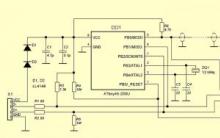
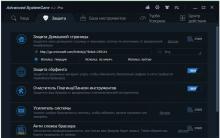







Как быстро выполнять задания на WMmail?
Samsung galaxy s4 китайская копия
ARK Benefit S502 — сброс Google аккаунта, обход FRP Для старых версий
Лучшие программы и утилиты для ускорения компьютера
Пропал раздел жесткого диска: что делать и как вернуть его в строй